Онлайн-облікові записи GNOME
Вступ¶
На перший погляд функція онлайн-облікових записів GNOME здається скромною, але вона досить потужна. Функція онлайн-облікових записів дає вам доступ до своєї електронної пошти, завдань, файлів у хмарному сховищі, онлайн-календарів тощо з настільних програм за лічені хвилини.
У цьому короткому посібнику ви побачите, як почати.
Припущення¶
У цьому посібнику передбачається, що ви маєте наступне:
- Rocky Linux із встановленим робочим середовищем GNOME.
Як додати облікові записи онлайн¶
Відкрийте огляд дій GNOME у верхньому лівому куті (або за допомогою клавіші Meta чи Win) і знайдіть Облікові записи в мережі. Крім того, ви можете відкрити панель налаштувань і знайти онлайн-облікові записи зліва.
У будь-якому випадку ви опинитеся тут:
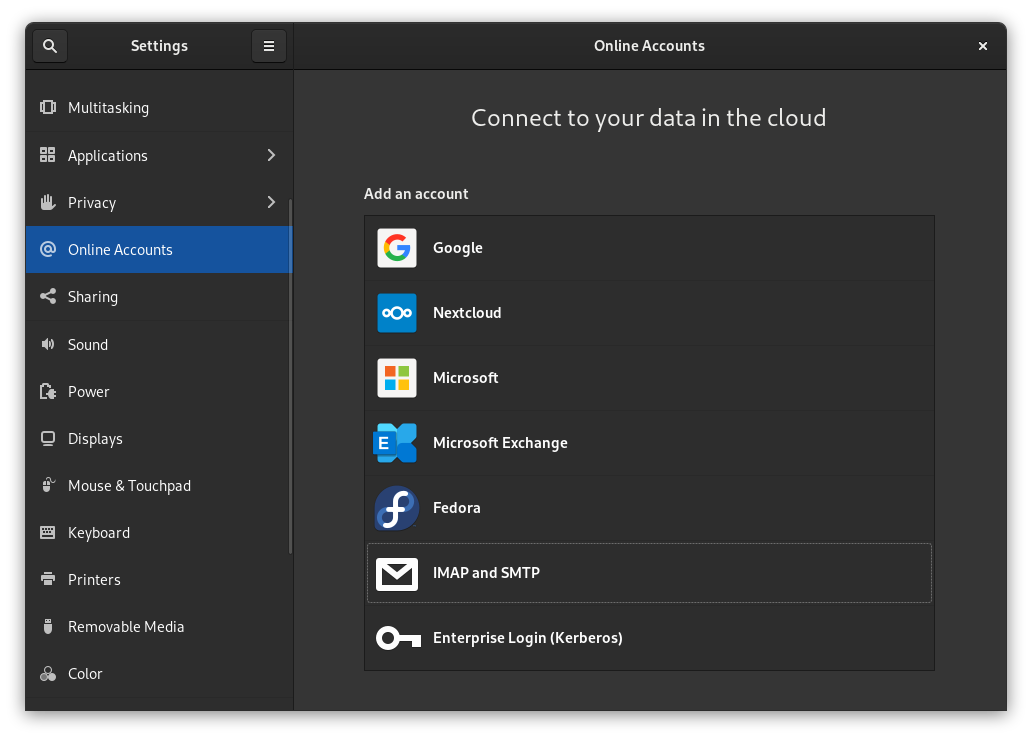
Примітка
Можливо, вам доведеться натиснути піктограму з трьома вертикальними крапками, щоб отримати доступ до всіх наведених тут параметрів:

Щоб додати обліковий запис, натисніть один із варіантів. Для вашого облікового запису Google ви отримаєте підказку ввійти в Google за допомогою свого браузера та дозволити GNOME доступ до всіх ваших даних. Для таких служб, як Nextcloud, ви побачите форму входу, подібну до наведеної нижче:
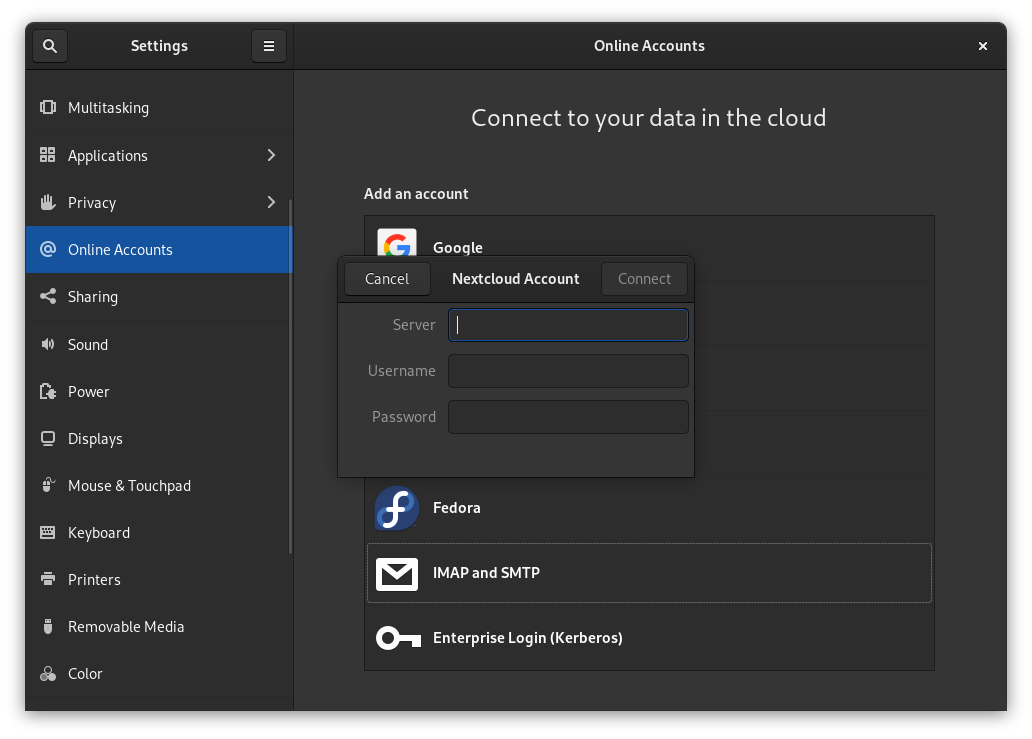
Заповніть відповідну інформацію, а GNOME подбає про решту.
Типи облікових записів, які підтримуються GNOME¶
Як ви можете бачити на знімках екрана, Google, Nextcloud, Microsoft, Microsoft Exchange, Fedora, IMAP/SMTP і Kerberos певною мірою підтримуються. Однак ці інтеграції не є рівноправними.
Облікові записи Google отримують найбільшу функціональність, хоча Microsoft Exchange і Nextcloud не надто відстають.
Щоб було легше точно знати, що підтримується, а що ні, ось таблиця, яку автор безсоромно вкрав з офіційної документації GNOME:
| Постачальник | Пошта | Календар | Контакти | Карти | Фотографії | Файли | Квитки |
|---|---|---|---|---|---|---|---|
| так | так | так | так | так | |||
| Microsoft | так | ||||||
| Microsoft Exchange | так | так | так | ||||
| Nextcloud | так | так | так | ||||
| IMAP та SMTP | так | ||||||
| Kerberos | так |
Примітка
Хоча «завдання» не перераховані в таблиці вище, вони *здається* підтримуються, принаймні для Google. Тестування цього посібника показало, що якщо ви інсталюєте менеджер справ Endeavour (доступний через Flathub) на Rocky Linux і вже маєте обліковий запис Google, підключений до GNOME, ваші завдання буде імпортовано автоматично.
Висновок¶
Хоча ви, звичайно, можете використовувати версії веб-додатків деяких із цих служб або використовувати сторонні клієнти в деяких випадках, GNOME дозволяє легко просто інтегрувати багато найважливіших функцій прямо на робочий стіл. Просто зареєструйтесь і йдіть.
Якщо якась служба відсутня, перегляньте форуми спільноти GNOME і повідомте їм.
Author: Ezequiel Bruni
Contributors: Steven Spencer